GeminiはGoogleが生成したAIで、手軽に使用できるツールとして人気を集めています。
テキストのやり取りだけではなく、画像生成にも対応していることから幅広いシーンで活用できるでしょう。
ちょっとしたポイントを押さえておくと、ほしい画像をスムーズに生成できるため、初めて利用する方でも使いやすいツールです。
そこで本記事では、Geminiで画像を生成する方法や使う際のポイント、注意点を紹介します。
この記事を参考にしながら、Geminiを操作してみてください。
目次
Geminiとは
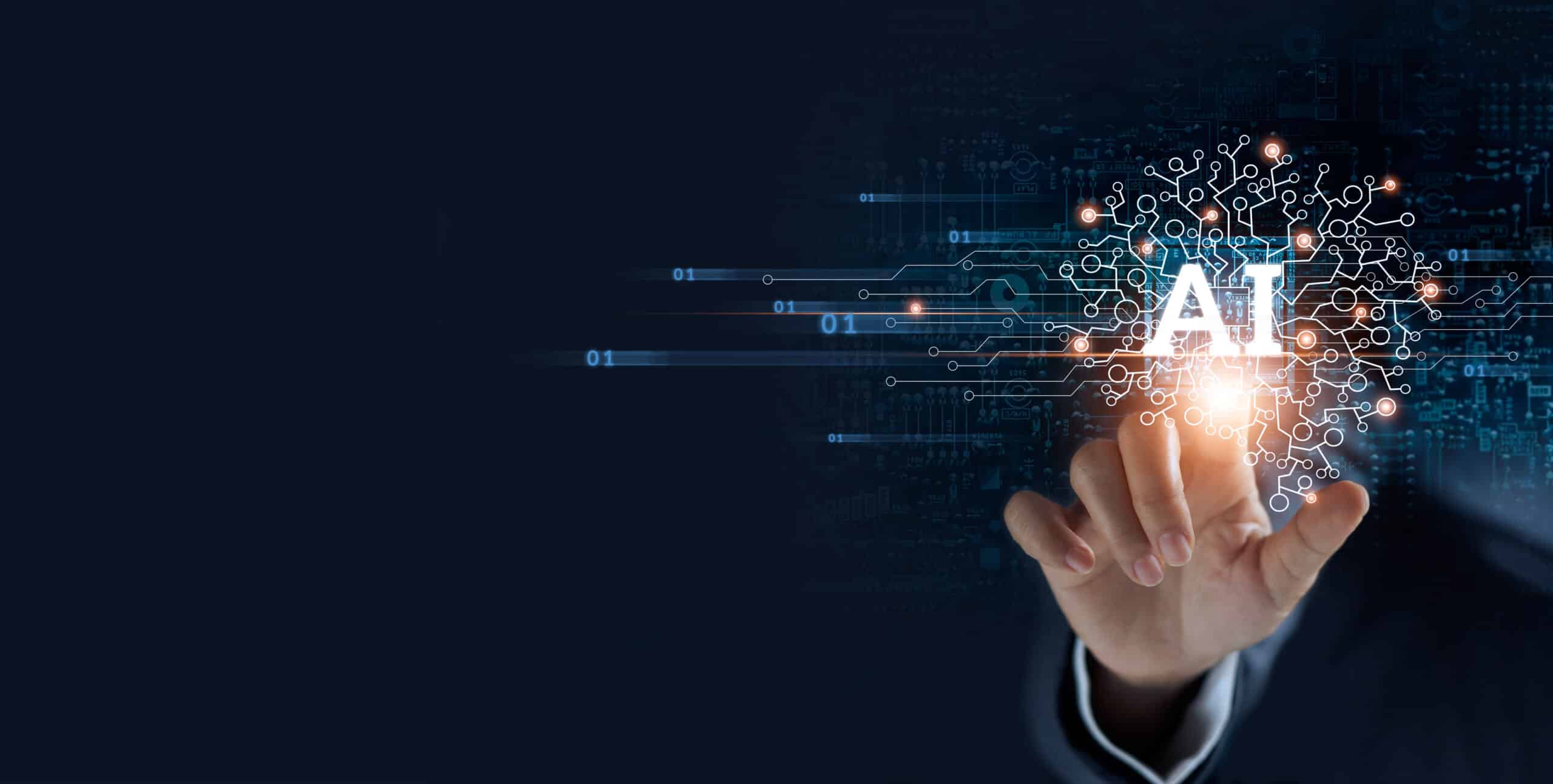
Geminiとは、Googleが開発した生成AIです。
以前は「Google Bard」と呼ばれており、2024年2月に現在の呼び名に変わりました。
GeminiはGoogleが持つ膨大なデータベースを活用しており、専門的な質問にも回答してくれます。
テキストのやり取りだけではなく、画像生成などにも対応しているため、幅広い分野で活用できる生成AIです。
なお、2024年8月に画像生成機能を大幅に強化し、最新画像生成モデルであるImagen3を導入しました。
それに伴って、従来のモデルよりも鮮明な画像を生成できるようになっています。
Geminiで画像生成する方法
Geminiで画像生成する方法は、以下のとおりです。
- プロンプトを入力する
- 生成した画像を修正する
それぞれについて解説します。
1.プロンプトを入力する
まず、Geminiにログインしてプロンプトを入力しましょう。
プロンプトとは、動作の指示を促す言葉のことです。
Geminiにしてほしいことをテキストに書き出すことで、その指示に従った動作を行ってくれます。
例えば、パスタの画像を生成したい場合は、次のような指示を出します。

入力が完了したら、右端にある送信ボタンをクリックしましょう。
数秒で回答結果を得られるため、少しの間待ってみてください。
2.生成した画像を修正する
先ほどのプロンプトを送信すると、以下のような画像が生成されました。

生成した画像を修正したい場合は、さらに会話を続けていきましょう。
例えば、以下のようにプロンプトを入力します。

そして、送信ボタンを再度クリックすると修正された画像が生成されます。
このように納得できるまでプロンプトを入力すると、理想に近い画像に仕上がるでしょう。
一度で満足できる結果が出なくても、諦めずに何度も指示を出してください。
Geminiで画像生成する際のポイント
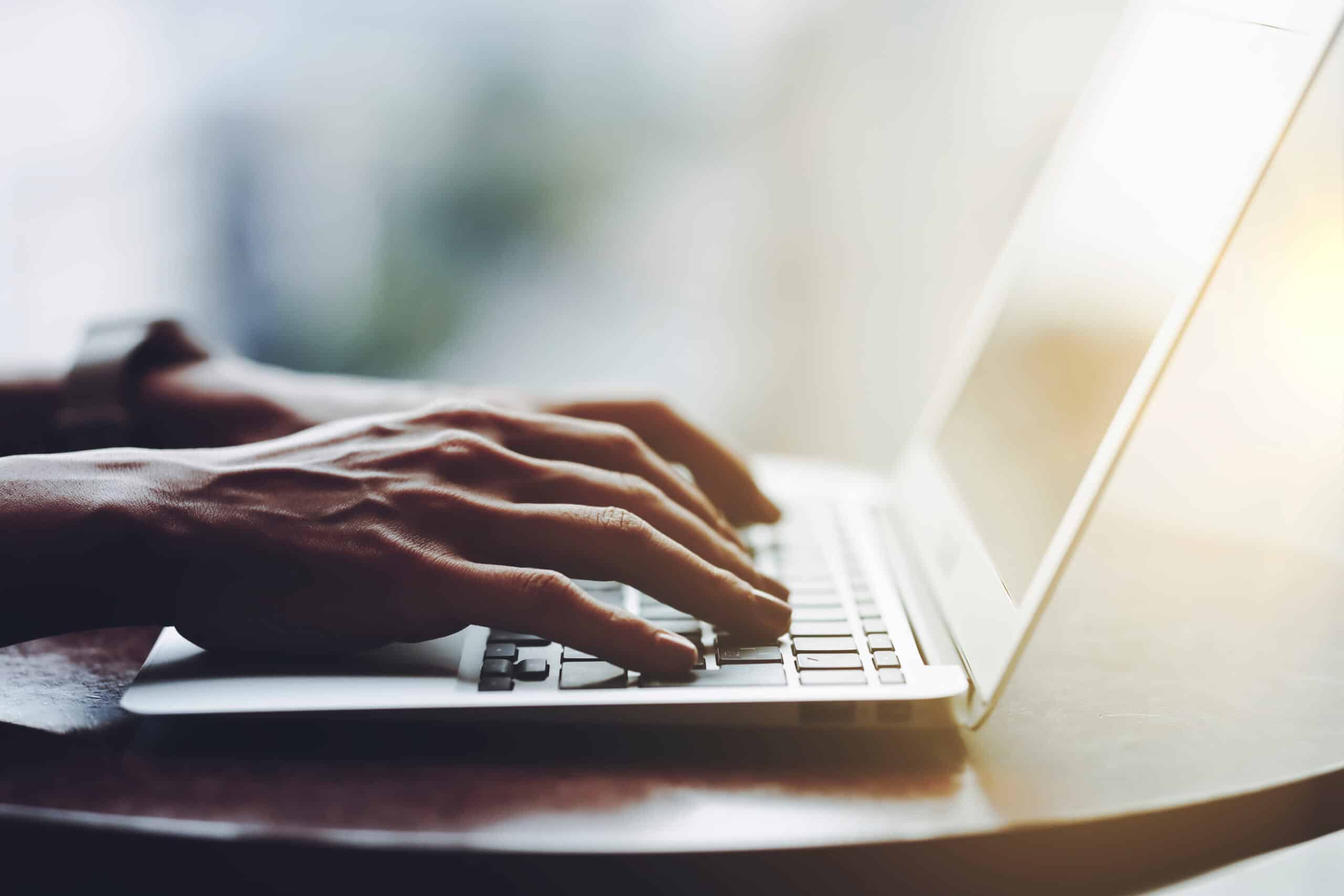
Geminiでの画像生成は簡単で、プロンプトを入力するだけで行えます。
しかし、以下のポイントを押さえておくと、よりスムーズにほしい画像を生成できるでしょう。
- 生成を促す言葉を書く
- プロンプトの内容を具体的にする
それぞれについて解説します。
生成を促す言葉を書く
Geminiでプロンプトを入力する際は、生成を指示する言葉を含めましょう。
具体的には、以下のような言葉を添えるのが望ましいです。
- 描いて
- 生成して
- 作成して
- 作って
具体的な指示を出すことでGeminiが画像生成だと認識し、ほしい画像を作ってくれます。
うまく画像生成できない場合は、プロンプトの内容を見直してみてください。
プロンプトの内容を具体的にする
Geminiのプロンプトは、具体的な内容にしましょう。
生成したい画像の詳細を詳しく提示すると、ほしい画像に近いものを作ってくれます。
例えば、先ほどの例では「パスタの絵を作ってください」と指示しましたが、ほしい画像の詳細が決まっている場合はより細かな指示を出すのがおすすめです。
例えば、以下のようなプロンプトを入力すると、ほしい画像に近いものが生成されます。
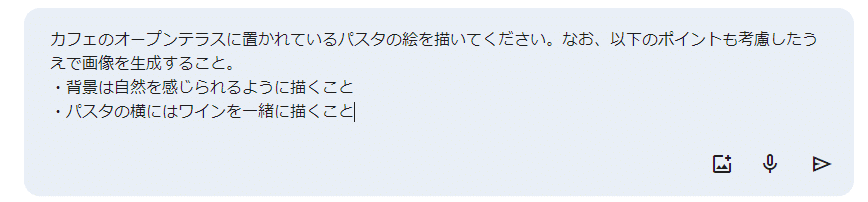
上記のプロンプトを入力した結果、以下のような画像が生成されました。
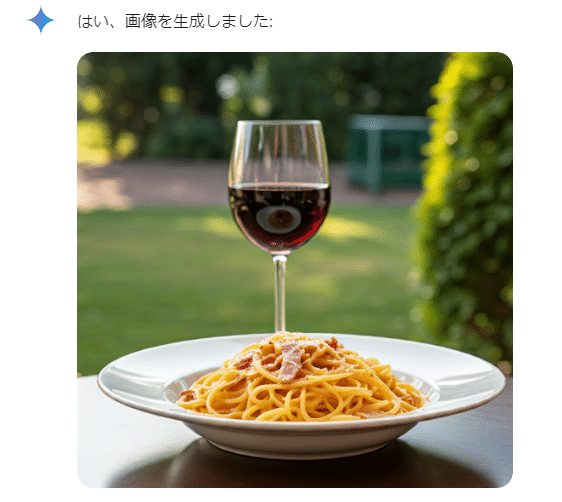
画像を比較すると、先ほどの例で生成したものとは違った印象の画像が生成されているとわかるはずです。
また、生成された画像を修正したい場合も具体的に指示を出すと、満足度の高い画像に変化します。
Geminiを活用する際は、ほしい画像の詳細をあらかじめ決めておくとスムーズに作業を進められます。
すると、修正の手間を省きながら納得のいく画像を生成できるでしょう。
なお、画像を生成する際は、そのスタイルを指示するのも効果的です。
例えば、写実的や木炭画、水彩画、漫画風などのスタイルを指示しておくと、作りたい画像に近いものが生成されます。
例えば、先ほどのパスタの絵を「漫画風にして」と指示すると、以下のような画像が生成されました。

すると、先ほどとは違うスタイルで描かれたパスタの画像に仕上がっています。
このように、細かな指示を出すと、より活用しやすい画像を作れるでしょう。
Geminiを利用する際の注意点

Geminiは誰でも簡単に利用できるものの、以下の2つに注意が必要です。
- 人物画像の生成にはアップグレードが必須である
- 画像が削除される可能性がある
それぞれについて解説します。
人物画像の生成にはアップグレードが必須である
Geminiの無料プランでは、人物画像の生成ができない点に注意が必要です。
Geminiの画像生成機能は2024年2月から提供されていたものの、不適切な画像が生成されたことにより、人物画像の生成が一時停止されていました。
現在はGemini Advancedにアップグレードすると、人物画像の生成ができるようになっています。
なお、2024年9月時点で人物画像の生成は、英語のプロンプト入力にしか対応していません。
英語での入力が難しい場合は、Gemini上で英語に翻訳してから画像を生成してください。
画像が削除される可能性がある
Geminiで生成された画像のうち、Googleの利用規約に違反するかもしれないと判断されたものは削除される可能性があります。
特に、第三者の著作権やプライバシーを侵害する恐れがある画像は注意が必要です。
Geminiで画像生成する場合は、Googleの利用規約をあらかじめ確認しておき、トラブルにならないように使用することが大切です。
Geminiで生成した画像を公開・使用する場合は問題ないかよく確認し、慎重に利用しましょう。
なお、仕事用や学校用のアカウントで使用する場合は別の規約が適用されます。
こちらを使用する際も、あらかじめ規約を確認しておくと安心です。
詳しくは、以下の公式サイトをご確認ください。
まとめ
GeminiはGoogleが開発した生成AIで、テキストのやり取りだけではなく画像生成もできるツールです。
具体的なプロンプトを入力することでほしい画像を作れるため、初めて生成AIを使用する方でも簡単に活用できるでしょう。
生成した画像は修正の指示を出せば何度でも作り直せることから、ほしい画像に仕上がるまで繰り返しプロンプトを入力するのがポイントです。
ただし、GeminiはGoogleの利用規約が適用されることから、事前にその内容を確認しておくことが大切です。
特に画像生成によって第三者の著作権やプライバシーを侵害してしまうと、大きなトラブルに発展することもあるでしょう。
今回紹介したポイントや注意点を参考に、画像生成を楽しんでみてください。



















